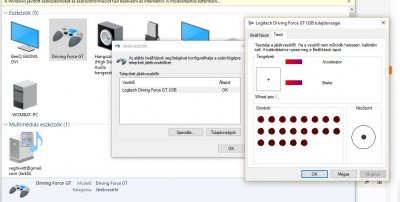Go to LogitechG
Logitech G27 Detection Fix
Hi Everyone,
I’ve just wrapped up a very long troubleshooting session of trying to get a Logitech G27 wheel going on Windows 10 1909 via Surface Book 3. I’d like to share how I got this wheel fixed and recognized by the OS properly. I thought I’d share in case anyone else runs into this issue. *explaining backstory directly below this, just skip to the bottom for a potential fix.
I’ve used this wheel for years and have had very little issues before this. I know the regular install LGS 510 stuff, changing device driver fixes, wheel cleaner, etc. I decided I’d like to game in my living room using my Surface Book 3 and thought to get my wheel hooked up. I tried for hours trying to get it detected, but LGS either seen no wheel, or just a Driving Force wheel with no pedals or shifter.
I tried all the usual things of using wheel cleaner, removing LGS, rebooting, installing the driver with the wheel connected, and every combination of that in existence. Nothing worked. Very frustrating. I had kept trying to change the USB driver from Logitech Driving Force to a generic USB device as explained in many YouTube videos, but it kept falling back to the Driving Force driver. I thought this had to do with Windows 10 possibly preferring to use whatever driver from Win Updates, but I eventually ruled that out too. I’d nearly given up and decided to try 1 more thing. I’d been using the built-in USB 3 ports on the connected keyboard of the Surface Book 3, but decided to try a USB-c to USB-A hub. This is also had no effect…
Just a few moments ago I noticed in device manager that that the Logitech Driving Force Wheel USB (HID) had an error on it and it wasn’t loading the driver for that part of the device. I’d assumed this would be fixed once LGS picked up the wheel and had just brushed past it previously. Upon looking into the error more, I found this thread https://answers.microsoft.com/en-us/windows/forum/windows_10-hardware/code-39-error-for-imaging-devices/4eb5c500-7e37-4cda-b49a-234960b29c0c?page=3
I checked the solution in that thread and found the issue was the problem I was also having. I’d installed Hyper-V to run some VM’s and it looks like it enabled HVCI (Hypervisor-protected code integrity). I was unable to turn the Memory Integrity setting off via Windows Defender, so the easiest fix was to just flip the DWORD value called Enabled at HKEY_LOCAL_MACHINE\SYSTEM\CurrentControlSet\Control\DeviceGuard\
Scenarios\HypervisorEnforcedCodeIntegrity and reboot.
The wheel is detected no problem now. Have a feeling this may also effect a lot of other devices that may fall under the Logitech device line, so have a peek at this setting if you’re experiencing similar issues. You should try your best to never disable memory integrity on a production system hosting important VM’s, just a warning. Doubt anyone would be hooking these types of devices to a production system, but none the less. Hope this helps someone!
2016-07-16
в раздел Железо
Обновлено: 2019-08-15
Руль опознается как Logitech Driving Force USB
Такое иногда бывает при переподключении руля к системнику в Windows 10. Основная проблема в том что у этого Driving Force USB (какая-то доисторическая модель руля), угол поворота руля 180 градусов, от упора до упора. Это несколько мешает играть, потому что даже в формуле 1 углы поворота больше. Ну еще и не работают педали и кнопки, тоже неудобно.
В первый раз я поборол буг рандомным сочетанием переустановок Logitech Gaming Software, перевтыканием руля и перезагрузками. Во второй раз я не нащупал точную последовательность действий, поэтому починил ошибку по-другому:
- Пойти в устройства и принтеры, выбрать там Driving Force GT.
- Райт-клик меню->Properties->Вкладка Hardware.
- Там в списке снова выбрать Driving Force GT и нажать Properties в нижнем правом углу.
- В новом окошке нажать кнопку Change settings и перейти на вкладку Driver.
- Тут нажать на Update Driver (если не работает, то надо включить Change Settings (админстратор) на соседней вкладке), потом сказать винде что дрова надо установить вручную.
- Откроется еще одно окно, где надо выбрать пункт который «выбрать драйвер из уже установленных».
- Откроется очередное окно со списком драйверов, и одним из пунктов там будет этот самый 180-градусный Driving Force USB (нет, не GT). Я выбрал этот драйвер и у меня распознался мой Driving Force GT (не знаю как).
В общем кое-как заработало, вроде воспроизводится. Перезагружаться не пришлось хотя бы.
Игра не видит руль
Нередко бывает что Logitech Gaming Software запущен, руль готов, система его видит, но в игре его нет. Windows 10. Мне обычно помогает сделать так:
- Игру просто свернуть
- Пойти в устройства и принтеры, выбрать там Driving Force GT.
- Райт-клик меню->Game controller settings->Properties.
- Откроется окошко со всякими осями и графиками для проверки, тут достаточно любого движения рулем.
- Закрыть это окошко (а то каждое нажатие кнопок будет дергать руль).
- Должно заработать.
Ярлыки: Logitech Driving Force GT
Ближайшие сообщения
Похожие сообщения
Hi Everyone,
I’ve just wrapped up a very long troubleshooting session of trying to get a Logitech G27 wheel going on Windows 10 1909 via Surface Book 3. I’d like to share how I got this wheel fixed and recognized by the OS properly. I thought I’d share in case anyone else runs into this issue. *explaining backstory directly below this, just skip to the bottom for a potential fix.
I’ve used this wheel for years and have had very little issues before this. I know the regular install LGS 510 stuff, changing device driver fixes, wheel cleaner, etc. I decided I’d like to game in my living room using my Surface Book 3 and thought to get my wheel hooked up. I tried for hours trying to get it detected, but LGS either seen no wheel, or just a Driving Force wheel with no pedals or shifter.
I tried all the usual things of using wheel cleaner, removing LGS, rebooting, installing the driver with the wheel connected, and every combination of that in existence. Nothing worked. Very frustrating. I had kept trying to change the USB driver from Logitech Driving Force to a generic USB device as explained in many YouTube videos, but it kept falling back to the Driving Force driver. I thought this had to do with Windows 10 possibly preferring to use whatever driver from Win Updates, but I eventually ruled that out too. I’d nearly given up and decided to try 1 more thing. I’d been using the built-in USB 3 ports on the connected keyboard of the Surface Book 3, but decided to try a USB-c to USB-A hub. This is also had no effect…
Just a few moments ago I noticed in device manager that that the Logitech Driving Force Wheel USB (HID) had an error on it and it wasn’t loading the driver for that part of the device. I’d assumed this would be fixed once LGS picked up the wheel and had just brushed past it previously. Upon looking into the error more, I found this thread https://answers.microsoft.com/en-us/windows/forum/windows_10-hardware/code-39-error-for-imaging-devices/4eb5c500-7e37-4cda-b49a-234960b29c0c?page=3
I checked the solution in that thread and found the issue was the problem I was also having. I’d installed Hyper-V to run some VM’s and it looks like it enabled HVCI (Hypervisor-protected code integrity). I was unable to turn the Memory Integrity setting off via Windows Defender, so the easiest fix was to just flip the DWORD value called Enabled at HKEY_LOCAL_MACHINESYSTEMCurrentControlSetControlDeviceGuard
ScenariosHypervisorEnforcedCodeIntegrity and reboot.
The wheel is detected no problem now. Have a feeling this may also effect a lot of other devices that may fall under the Logitech device line, so have a peek at this setting if you’re experiencing similar issues. You should try your best to never disable memory integrity on a production system hosting important VM’s, just a warning. Doubt anyone would be hooking these types of devices to a production system, but none the less. Hope this helps someone!
Содержание
- Logitech driving force gt не работает руль
- Решение 1
- Решение 2
- Решение 3
- Руль опознается как Logitech Driving Force USB
- Игра не видит руль
- Не работает руль в игре. Проблемы с рулём (РЕШЕНИЕ)
- Не работает руль
- Видимость в системе
- Настройка в игре
- Используем эмулятор
- Почему не работает руль на компьютере? 3 решения проблемы
- Решение 1
- Решение 2
- Решение 3
- Ремонт игрового руля logitech driving force gt
- Snowrunner как настроить руль logitech driving force gt
- Не работает руль в игре. Проблемы с рулём (РЕШЕНИЕ)
- Не работает руль
- Видимость в системе
- Настройка в игре
- Используем эмулятор
- Настройка руля Defender
- Установка руля
- Настройка руля
- Заключение
- SnowRunner — Известные проблемы и их решение
- Настройки руля Logitech Driving Force GT
- Проблемы с Logitech Driving Force GT
- Руль опознается как Logitech Driving Force USB
- Игра не видит руль
Logitech driving force gt не работает руль
У многих людей после обновления компьютера до последней версии Windows перестал работать руль. Некоторые пользователи сообщают о проблемах со сцеплением и поворотами, хотя сам руль работает.
Мы рассмотрим несколько решений проблемы почему не работает руль на компьютере на примере Logitech G27 / G25.
Решение 1
21 октября 2016 года операционная система Windows 10 автоматически установила программное обеспечение Logitech – Other hardware – Logitech Download Assistant.
Похоже, что это программное обеспечение обновило Logitech Gaming Software с версии v8.82.151 до v8.83.85. После этого обновления не работает руль на компьютере.
Как мне удалось решить эту проблему:
Таким образом, мой руль снова начал работать, как положено.
Некоторые люди утверждают, что последние драйверы с сайта Logitech позволяют исправить проблему, когда не работает руль на компьютере. В частности, вы можете установить драйверы для руля Logitech G29, чтобы компьютер правильно распознал руль Logitech G27.
Кроме того, чтобы избежать автоматических обновлений драйверов руля, вам следует выполнить следующие действия:
Решение 2
Если первое решение не помогло, и руль по-прежнему не работает на компьютере, тогда выполнить дополнительные настройки:
Готово! Теперь руль на вашем компьютере должен работать.
Решение 3
После многочисленных жалоб от пользователей, что не работает руль на компьютере, компания Logitech серьезно занялась этим вопросом, и выпустила собственное решение этой проблемы.
Если на вашем компьютере появляется синий экран при подключении руля Logitech G920, или же компьютер/некоторые игры не распознают руль, тогда выполните следующие действия:
Это, пожалуй, все советы, которые мы можем предложить вам для решения проблемы. Если вы знаете, почему не работает руль на компьютере, а также как решить эту проблему, напишите в комментариях ниже. Другим людям это может быть очень полезно!
Руль опознается как Logitech Driving Force USB
Такое иногда бывает при переподключении руля к системнику в Windows 10. Основная проблема в том что у этого Driving Force USB (какая-то доисторическая модель руля), угол поворота руля 180 градусов, от упора до упора. Это несколько мешает играть, потому что даже в формуле 1 углы поворота больше. Ну еще и не работают педали и кнопки, тоже неудобно.
В первый раз я поборол буг рандомным сочетанием переустановок Logitech Gaming Software, перевтыканием руля и перезагрузками. Во второй раз я не нащупал точную последовательность действий, поэтому починил ошибку по-другому:
В общем кое-как заработало, вроде воспроизводится. Перезагружаться не пришлось хотя бы.
Игра не видит руль
Нередко бывает что Logitech Gaming Software запущен, руль готов, система его видит, но в игре его нет. Windows 10. Мне обычно помогает сделать так:
Было у меня желание, купить себе хороший руль, но долгое время было что-то, что имело больший приоритет и руль у меня появился только сейчас и почти чудом.
Под катом, небольшой обзор Logitech Driving Force GT (за 1990 руб!)
В магазины я хожу редко и обычно прицельно. Вот и в этот раз, помогал бабушке выбрать радиотелефон.
И потянуло меня посмотреть рули. Рядом с PS3 на витрине стоял руль, выделявшийся красным колёсиком около центра. Внешне мне он понравился и я начал его вращать. Он провернулся 2 раза и я почувствовал знакомое сопротивление и жужжание, это говорило о том, что у него большой угол поворота и правильная обратная отдача.
Взглянув на цену я понял, что за смешные деньги (для этого уровня) отдаётся великолепный руль, возможность покупки которого, омрачает только надпись «Для PlayStation 3» и собственно подозрительно низкая цена.
Вернувшись домой, я прошустрил инет на предмет, что это за подарочек и есть ли дрова для windows.
Обнаружилось:
Про надписи PlayStation3.
На коробке надписи PlayStation3, на ценниках тоже самое, на сайте Logitech в «Технические характеристики» написано — PlayStation 2/3, и ничего про PC.
При покупке менеджер тоже сказал мне, что руль только для PS3.
Это вообще-то несколько странно. Но наличие USB, драйвера на сайте и youtube позволяют проигнорировать это.
И на следующий день я сделал себе подарок, о котором давно мечтал.
Поставил NFS Shift и погонял наконец понимая, насколько другие ощущения получаются.
Обратная связь это прикольно, не даёт расслабится как при игре на клавиатуре, 900 градусов в большинстве случаев не нужно. Я не знаю, для какой игры кроме симуляторов типа Дальнобойщики или интерактивных курсов вождения может понадобиться такой большой угол.
Попутно понял, что либо игра плохо оптимизирована (у меня использует только 1 ядро процессора), то ли мой комп изрядно устарел.
Если вы считаете, что это жутко рекламный пост, то возможно вы правы*, поэтому, если вам что-то не нравится, дальше не читайте ибо там будет ссылка на магазин.
*я хочу, чтобы как можно больше людей узнало о таком предложении. Мне приятно и возможно другим тоже будет приятно сделать себе или другу такой подарок.
Тут можно узнать, где взять этот руль.
Чуть позже проверю его характеристики с помощью программ, которые были выложены недавно в теме Серьёзный разговор о рулях.
Список игр, с которыми проверил работу:
Остальные ещё не успел, много работы, так что играю урывками.
Клавиши
Всего 21 клавиша.
Из них (те, что не видны на картинке) — 2 с обратной стороны креплений рулевого колеса, 2 сверху них. Центральная клавиша-логотип, можно использовать как Horn.
Клавиши джойстика — 4х позиционный переключатель и 4 стандартные клавиши для приставок + кнопки PS, Select, Start
Красное колёсико вращается с щелчками, ограничителей у него нет. Используется для того, чтобы прямо во время гонки менять характеристики машины или обзора.
Ощущения
Приятная поверхность руля, он довольно крупный и его удобно держать.
Обратная связь
Обратка не такая жёсткая, как на других рулях, поэтому когда нет её сопротивления он крутится легче. Но когда она работает, то работает довольно ощутимо.
В профиле NFS Shift руль легко вращается на 90 градусов в обе стороны, после чего упирается в сопротивление обратки, которое показывает, что в машине руль вывернут полностью. Если с усилием перекрутить его дальше и убрать руки, он сам вернётся в ближайшее крайнее положение.
В Burnout, нет готового профиля, и вероятно поэтому руль с усилием вращается сразу. Но это не мешается ездить. А при отрыве от земли, обратка отключается и руль становится лёгким. Это усиливает ощущение полёта и чувство приземления, когда обратка схватывает рулевое колесо.
Про коробку передач сказать особо нечего. Еще не пробовал.
Максимальный размер столешницы, за которую можно спокойно цеплять руль примерно 3 сантиметра. У меня она на 1 миллиметр толще, поэтому я просто сделал в столе пару углублений.
Педали как педали, ничего особенного, жаль что нет третьей, чтобы хорошенько поиграть с большим реализмом.
Одна из причин, по которой я брал руль, это сменить наконец в играх коробку автомат на механику, поэтому наличие хотя бы простого рычага переключения было обязательным.
Особенности
У меня достаточно много устройств в компьютере, в том числе USB.
После появления руля. Утром, при загрузке компа, система выпадала в синий экран с жалобой на питание. Эта проблема появляется тогда, когда руль подключен к компьютеру, но не включён в сеть.
Руль работает без подключения к розетке, но при этом не работают педали и обратка.
С новым годом вас и пусть ваши мечты исполняются, а на их место приходят новые!
UPD
Результаты тестов с программой VKB JoyTester:
Рулевое колесо
Педаль газа
Педаль тормоза
Источник
Не работает руль в игре. Проблемы с рулём (РЕШЕНИЕ)

Вероятно многие игроки, хотят поиграть в какие-то гонки на руле, но далеко не во всех играх игра реагирует на руль. Дело в том что некоторые игры официально не поддерживают рули, геймпады и прочие устройства. Если вы столкнулись с такой же ситуацией, то мы поможем вам её решить и вы уже через 15 минут будете гонять в свою игру на руле.
Не работает руль
Причин из-за которых на ваш руль не реагирует игра может быть несколько. Мы сейчас все их поэтапно разберём.
Видимость в системе
Запомните. Триггеры по бокам руля (их ещё называют «флажки») дублируют нажатия педалей, когда они подключены к рулю.
Итак, если ваш руль успешно виден системой, это означает что в играх, которые поддерживают руль он будет работать без проблем. Однако если вы находитесь на этой странице, скорее всего ваша игра руль не поддерживает. Идём далее.
Настройка в игре
Попробуйте настроить управление в самой игре, где не получается поиграть в руль. На некоторых играх можно легко выполнить настройку вручную и игра будет работать в управлении руля.
Для начала зайдите в настройки игры и найдите там пункт Управление. Посмотрите нет ли схемы управления для разных контроллеров, т.к. на некоторых играх можно в настройках управления менять схему клавиатура/геймпад/руль. Проверьте в настройках, возможно геймпад необходимо включить.
Используем эмулятор
Если ничего из вышеописанного не помогло запустить вам руль в вашей игре (гоночка топовая надо полагать), тогда приступаем к самому эффективному способу возбудить руль в любой игре.
Этот способ вам поможет 100%, главное не поленитесь разобраться с программой XPadder и будете награждены отличной работой вашего руля в любой игре.
Запомните, когда вы настроете профиль в XPadder для вашего руля и какой-то определённой игры, сверните программу XPadder, но не закрывайте!
Если есть какие-то вопросы касательно материала, спрашивайте в коментариях.
Источник
Почему не работает руль на компьютере? 3 решения проблемы
У многих людей после обновления компьютера до последней версии Windows перестал работать руль. Некоторые пользователи сообщают о проблемах со сцеплением и поворотами, хотя сам руль работает.
Мы рассмотрим несколько решений проблемы почему не работает руль на компьютере на примере Logitech G27 / G25.
Решение 1
21 октября 2016 года операционная система Windows 10 автоматически установила программное обеспечение Logitech – Other hardware – Logitech Download Assistant.
Похоже, что это программное обеспечение обновило Logitech Gaming Software с версии v8.82.151 до v8.83.85. После этого обновления не работает руль на компьютере.
Как мне удалось решить эту проблему:
Таким образом, мой руль снова начал работать, как положено.
Некоторые люди утверждают, что последние драйверы с сайта Logitech позволяют исправить проблему, когда не работает руль на компьютере. В частности, вы можете установить драйверы для руля Logitech G29, чтобы компьютер правильно распознал руль Logitech G27.
Кроме того, чтобы избежать автоматических обновлений драйверов руля, вам следует выполнить следующие действия:
Решение 2
Если первое решение не помогло, и руль по-прежнему не работает на компьютере, тогда выполнить дополнительные настройки:
Готово! Теперь руль на вашем компьютере должен работать.
Решение 3
После многочисленных жалоб от пользователей, что не работает руль на компьютере, компания Logitech серьезно занялась этим вопросом, и выпустила собственное решение этой проблемы.
Если на вашем компьютере появляется синий экран при подключении руля Logitech G920, или же компьютер/некоторые игры не распознают руль, тогда выполните следующие действия:
Это, пожалуй, все советы, которые мы можем предложить вам для решения проблемы. Если вы знаете, почему не работает руль на компьютере, а также как решить эту проблему, напишите в комментариях ниже. Другим людям это может быть очень полезно!
Источник
Ремонт игрового руля logitech driving force gt
Если у вас руль перестал калиброваться, то сразу списывать его со счета не нужно. Так или иначе ремонт возможен. Для поиска неисправности понадобится мультиметр и телефон с камерой.
Собственно у меня руль с момента покупки на вторичном рынке не работал, а точнее нажимались все кнопки, работали педали, но калибровка не стартовала. Первым делом, насмотревшись видео по ремонту, было проверено колёсико энкодера. Оно оказалось целым (к слову сказать руль достался в идеальном внешнем состоянии, да и внутри пыли не оказалось), но кто-то явно до меня искал причину поломки и изуродовал крышку платы энкодера.
Сама плата была так же не в лучшем состоянии, пошарив по просторам заказал «новую». Пришла рабочая плата, на которой расположены инфракрасный излучатель и приёмник. Важно чтоб эти два элемента были параллельны друг другу!
Вставляем usb разъем в компьютер и смотрим реакцию через камеру телефона
Светится? Отлично, переходим дальше.
Проверяем наличие 24в на выходе блока питания. Мультиметр выставляем на замер постоянного напряжения.
Отключаем usb разъем, вставляем штекер бп в руль, подключаем usb. Запустится процедура калибровки. На материнской плате есть разъём для подключения электродвигателя обратной связи. На нем должно быть 24в в это момент.
Вот на этом месте у меня и случилась проблема. Вместо 24 было 0.5. А самое интересное, что на российских просторах информации о том, что делать — нет! Datasheet ни на мат плату, ни на плату энкодера я тоже не нашел. Волей судьбы я наткнулся на видео
Замерив сопротивление на указанных элементах на скамейку аутсайдеров со значением в 30± Ом отправился защитный двунаправленный диод p6ke27ca
Выпаяв его рулю вернулась работоспособность. Осталось только вернуть на место новый.
Источник
Snowrunner как настроить руль logitech driving force gt
Не работает руль в игре. Проблемы с рулём (РЕШЕНИЕ)
В этом материале мы поможем тем игрокам у которых игра не видит руль и руль вообще не работает в какой-либо игре.
Вероятно многие игроки, хотят поиграть в какие-то гонки на руле, но далеко не во всех играх игра реагирует на руль. Дело в том что некоторые игры официально не поддерживают рули, геймпады и прочие устройства. Если вы столкнулись с такой же ситуацией, то мы поможем вам её решить и вы уже через 15 минут будете гонять в свою игру на руле.
Не работает руль
Причин из-за которых на ваш руль не реагирует игра может быть несколько. Мы сейчас все их поэтапно разберём.
Видимость в системе
Если вы вращаете руль, нажимаете кнопки — и никаких действий не происходит во вкладке Проверка — значит вам необходимо установить драйвера. Обычно они идут на дистке в комплекте вместе с рулём.
Если ваш руль неправильно работает при вращении — тут либо техническая поломка, которую вы не устраните, либо руль нужно откалибровать. Для калибровки зайдите в окно Свойства руля, как это было описано выше и выберите вкладку Параметры, где нажмите кнопку Окталибровать и далее следуйте советам мастера калибровки устройства.
Запомните. Триггеры по бокам руля (их ещё называют «флажки») дублируют нажатия педалей, когда они подключены к рулю.
Итак, если ваш руль успешно виден системой, это означает что в играх, которые поддерживают руль он будет работать без проблем. Однако если вы находитесь на этой странице, скорее всего ваша игра руль не поддерживает. Идём далее.
Настройка в игре
Попробуйте настроить управление в самой игре, где не получается поиграть в руль. На некоторых играх можно легко выполнить настройку вручную и игра будет работать в управлении руля.
Для начала зайдите в настройки игры и найдите там пункт Управление. Посмотрите нет ли схемы управления для разных контроллеров, т.к. на некоторых играх можно в настройках управления менять схему клавиатура/геймпад/руль. Проверьте в настройках, возможно геймпад необходимо включить.
Используем эмулятор
Если ничего из вышеописанного не помогло запустить вам руль в вашей игре (гоночка топовая надо полагать), тогда приступаем к самому эффективному способу возбудить руль в любой игре.
Возможно слово эмулятор для кого-то может показаться чем-то страшным. На самом деле нет, всё очень просто и легко. Мы будем использовать программу XPadder, которая уже большому количеству геймеров помогла в оживлении их геймпадов во вногих играх. Принцип работу тут бедт тот же самый — будем эмулировать все действия с руля как нажатия на клавиши.
Этот способ вам поможет 100%, главное не поленитесь разобраться с программой XPadder и будете награждены отличной работой вашего руля в любой игре.
Запомните, когда вы настроете профиль в XPadder для вашего руля и какой-то определённой игры, сверните программу XPadder, но не закрывайте!
Если есть какие-то вопросы касательно материала, спрашивайте в коментариях.
Настройка руля Defender
В данной статье речь пойдет о бюджетном варианте игрового манипулятора — рулях семейства Defender. Основное достоинство моделей Defender — приемлемая цена. При хорошем качестве устройства его цена в разы меньше, чем у других популярных производителей. Рассматриваемые манипуляторы довольно реалистично передают поведение транспортного средства на трассе, вибрируя при столкновениях, причем интенсивность вибрация соответствует степени повреждений.
Как подключить и настроить игровой руль Defender.
Наиболее популярные модели Defender:
Давайте попробуем вместе разобраться, как настроить игровой руль Defender для использования в гоночных симуляторах.
Установка руля
Для начала стоит сказать, что руль Defender Forsage drift GT совместим с игровыми консолями Sony Playion 2, Sony Playion 3 и операционными системами Windows 98/Millenium/2000/XP/Vista/7, а руль Defender Challenge mini — только с ОС Windows.
Итак, приступим. С диска, поставляющегося в комплектации, установите драйверы для вашего манипулятора. Если по какой-то причине у вас нет диска, то программное обеспечение можно скачать с официального сайта разработчика. Для этого заходим на сайт www.defender.ru, находим меню с игровыми устройствами, выбираем «Игровые рули» и ищем свою модель девайса.
Сайт предложит вам загрузить последнюю версию драйвера для вашего руля — соглашаемся и устанавливаем, следуя инструкциям.
Затем подключаем сам девайс.
Чтобы удостовериться, что руль нормально работает, откройте «Панель управления», выберите «Игровые устройства».
Убедитесь, что в пункте «Состояние» стоит подпись «О/С». Далее, кликаем правой клавишей мышки на «О/С», заходим в «Свойства» и тестируем работоспособность педалей, руля, кнопок и переключателей: при их задействовании на экране всё должно корректно отображаться.
Настройка руля
Многие симуляторы, разработанные для ПК, заточены на работу с использованием клавиатуры. Даже после установки программного обеспечения для девайса и его физического подключения нет гарантии, что он обязательно заработает в игре — для этого нужно выполнить настройку. Зачастую эта настройка производится в самом симуляторе. Мы не будем подробно останавливаться на настройках в игре, потому что все игры разные и предлагают разную систему. Как правило, чтобы играть с помощью руля, нужно выбрать манипулятор как тип управления. Остальные настройки производятся по подсказкам внутриигрового мастера и исходя из здравого смысла.
Поэтому, приобретая руль, убедитесь, что он совместим с вашими любимыми играми. Опираясь на сведения, полученные от разработчика, игровой манипулятор совместим с такими симуляторами:
Чтобы настроить чувствительность поворота руля, удобно воспользоваться специальным регулятором, расположенном на панели слева от руля. Крутите регулятор, устанавливая нужную чувствительность. Помните: если вы выставите максимальную чувствительность, то в игре транспортное средство будет очень агрессивно входить в повороты и, наоборот, при маленькой чувствительности потребуется сильно повернуть руль, чтобы выполнить маневр на игровой трассе.
Если настройки с помощью внешнего регулятора не достаточно, и вы не удовлетворены поведением руля в игре, то можно откалибровать настройки более детально. Для этого открываем «Панель управления» на персональном компьютере, выбираем «Оборудование и звук», «Устройства и принтеры». Перед вами открылось окошко со списком подключенных устройств. Выбираем наш манипулятор из списка, кликаем на нём правой кнопкой мыши и выбираем пункт «Параметры игровых устройств управления».
Затем в появившемся окошке снова выбираем наш руль и кликаем «Свойства», затем открываем меню «Параметры» и выбираем опцию «Откалибровать». Тем самым мы запустили встроенный мастер калибровки игровых устройств на операционной системе Windows.
Настраиваем наш манипулятор, следуя рекомендациям Мастера настроек.
Заключение
Рули Defender — бюджетный вариант игровых манипуляторов. Они отличаются выгодной ценой при хорошем качестве, однако, проигрывают в технологичности у более дорогостоящих конкурентов. Рассматриваемые манипуляторы хорошо передают ощущения в играх, но для этого нужно выполнить настройки и откалибровать девайс под вашу манеру вождения. Настроить чувствительность руля можно с помощью регулятора на панели устройства, либо используя мастер настроек игровых устройств операционной системы Windows.
SnowRunner — Известные проблемы и их решение
От Bandit58 • 4 мая 2020
SnowRunner вышел всего несколько дней назад, а мы уже потрясены невероятным количеством положительных отзывов об игре — и от прессы, и от игроков. Хотим сказать отдельное и огромное спасибо всем, кто играет в SnowRunner и делится своим мнением! Мы очень рады, что вам нравится игра, которой мы посвятили годы своей жизни.
Но да, мы знаем, что некоторые игроки испытывают технические проблемы с игрой — особенно в плане сетевой игры и поддержки рулей. Наша команда не покладая рук работает над поддержкой кооперативного режима, рулей и над остальными проблемами, чтобы как можно быстрее исправить все сопутствующие баги.
А пока мы работаем над багами — держите список самых распространенных проблем и возможных способов их решения.
Не работают приглашения в сетевой игре
Некоторые игроки не могут присоединиться к кооперативной игре или вообще, будучи организаторами сессии, не видят других пользователей во внутриигровом списке друзей. Мы выпустили хотфикс, в котором исправили этот баг. Дайте нам знать, если у вас все еще остались проблемы с подключением в сетевой игре.
У некоторых игроков может возникнуть проблемы по выходу в меню после завершения сетевой игры. Если вы видите пустой список друзей, попробуйте перезапустить игру.
К сожалению, тестирование всех внешних устройств управления, которые мы планировали поддерживать в игре, было отложено из-за пандемии коронавируса COVID-19. Ниже мы привели список устройств, над которыми мы сейчас работаем. Они частично поддерживаются игрой на релизе — это значит, что у кого-то из игроков они будут работать, а у кого-то нет. Мы продолжим работу над улучшением их поддержки и устранением багов, основываясь на ваших отзывах.
Функция обратной связи пока что не работает, но заработает в самое ближайшее время.
Также вы можете пройти опрос о поддержке рулей, чтобы обеспечить нас сведениями о самых популярных моделях периферийных устройств.
Поддержка рулей на PS4 и Xbox One в данный момент недоступна, но мы активно работаем над ее реализацией и поделимся новостями на этот счет в самое ближайшее время.
Если у вас Logitech G27, попробуйте следующее:
Убедитесь, что Logitech G27 подключен к компьютеру.
Система должна обнаружить ваш руль.
Запустите SnowRunner, откройте меню настроек, перейдите к параметрам рулей и выберите пресет Logitech G29. Основной базовый функционал должен будет работать. Некоторые кнопки на руле и КПП будут не размечены. Вы можете разметить их самостоятельно.
У меня исчез файл сохранения!
Если вы играете на РС, попробуйте следующие шаги:
На РС есть папка с бэкапом файлов сохранений, ее можно найти тут:
C:UsersusernameDocumentsMy GamesSnowRunnerbasestoragebackupSlotssd6f4e86g1d6s1gd5 (длинный буквенно-цифровой код будет отличаться на вашем компьютере)
Скопируйте все файлы из самой свежей папки в папку с активным сохранением:
C:UsersusernameDocumentsMy GamesSnowRunnerbasestoragesd6f4e86g1d6s1gd5 (длинный буквенно-цифровой код будет отличаться на вашем компьютере)
Затем перезапустите игру и, когда вас спросят, какой файл сохранения выбрать — локальный или из облака, — выберите локальный.
У меня исчезли автомобили!
Похоже, возникло некое недопонимание о том, как работает функция стоянки в игре. Расскажем о ней подробнее:
Когда вы отправляете машину на стоянку, она попадает в список неактивных машин, доступ к которым можно получить из любого гаража.
Если вы не отправляете автомобиль на стоянку (например, загнав его в гараж, открыв карту и переключившись на другую машину), он будет размещен в одной из 5 ячеек текущего гаража. И доступен будет только в нем.
Завершив сессию сетевой игры и вернувшись в одиночную игру, вы не сможете получить доступ к машинам друзей.
Если, проверив все гаражи и ячейки в них, вы все еще не нашли свою машину, сообщите нам об этом. Для этого отправьте по адресу snowrunner@saber3d.com письмо с описанием проблемы и вашим файлом сохранения в приложении к письму.
Если вы играете на РС, то файл сохранения можно найти тут: C:UsersUserOneDriveDocumentsMy GamesSnowRunnerbasestorage2e92ac4359e24a6b9441743f8917e395
(Длинный буквенно-цифровой код будет отличаться на вашем компьютере.)
Я не могу прицепиться лебедкой к друзьям в сетевой игре!
Вам надо включить эту возможность в меню настройки группы.
На консолях для этого нужно открыть «Управление группой» и поставить галочку на пункте «Разрешить игрокам перемещать мой автомобиль лебедкой».
На моем роутере выставлен жесткий NAT, я не могу играть по сети!
Вам придется, если есть такая возможность, переключиться в другой режим настроек сети на своей стороне. Если это не поможет, проверьте свой ISP.
У вас должны быть открыты следующие два порта:
«Автомобиль недоступен в США» во внутриигровом магазине!
Это не значит, что вы не сможете купить машину, находясь в США в реальной жизни. Чтобы купить этот автомобиль, вам нужно просто перейти в другой регион в игре.
Я не могу играть с людьми, которые используют тот же роутер, что и я!
Прямо сейчас вы не можете играть по сети с людьми, которые используют тот же роутер, что и вы. Мы работаем над решением этой проблемы.
В качестве временного решения можем порекомендовать одному из игроков воспользоваться службой VPN, настроенной на тут же страну, где вы сейчас находитесь (для снижения лага).
Обновление от 4 мая
«Моя игра вылетает на PS4».
У некоторых из вас игра «вылетает» на PS4. Решение этой проблемы — наша первоочередная задача сейчас. Мы работаем над хотфиксом и постараемся как можно быстрее рассказать о том, когда его ждать.
Настройки руля Logitech Driving Force GT
Доброго времени суток! Просьба к обладателям данного девайса, помочь точно настроить его настроить для Grid Autosport. Сам владею этим рулем буквально вторые сутки) Заранее спасибо!
Качаете программу-драйвераLogitech profailer.
Название: Logitech Gaming Software
Создаете в ней профиль для автоспорта:
настраиваете так (specific game settings):
900 градусов для грид автоспорт многовато, поставьте примерно от 280 до 460 градусов на свой вкус. Также подобные настройки сделайте на всякий случай в Options- Global Device settings. Остальное настраиваете в игре — кнопки и вибрацию-отдачу на свой вкус.
Проблемы с Logitech Driving Force GT
Руль опознается как Logitech Driving Force USB
Такое иногда бывает при переподключении руля к системнику в Windows 10. Основная проблема в том что у этого Driving Force USB (какая-то доисторическая модель руля), угол поворота руля 180 градусов, от упора до упора. Это несколько мешает играть, потому что даже в формуле 1 углы поворота больше. Ну еще и не работают педали и кнопки, тоже неудобно.
В первый раз я поборол буг рандомным сочетанием переустановок Logitech Gaming Software, перевтыканием руля и перезагрузками. Во второй раз я не нащупал точную последовательность действий, поэтому починил ошибку по-другому:
В общем кое-как заработало, вроде воспроизводится. Перезагружаться не пришлось хотя бы.
Игра не видит руль
Нередко бывает что Logitech Gaming Software запущен, руль готов, система его видит, но в игре его нет. Windows 10. Мне обычно помогает сделать так:
Источник
Создаю темку для гуглов и всяких интернетов, ибо проблема с этими и подобными рулями распространена, но решения проблемы нет. Сапорт пока молчит.
Что же делать когда Не устанавливаются драйвера на Logitech Driving Force GT на Windows 10. Ну или устанавливаются, но от древнего руля Logitech Driving Force или чего-то не того.
[sp]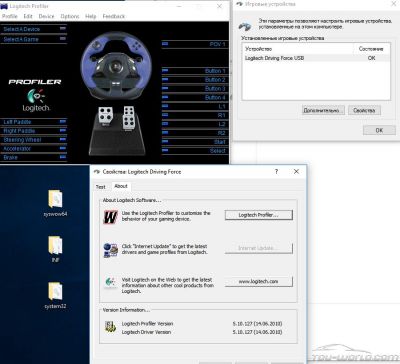
Первым делом проверяем работоспособность руля, в лучшем случае на другом пека или плейстейшене, ибо вдруг блок питания неправильные гармоники шлёт хД
После проверки работоспособности сносим всю логитековскую шалупень, что у вас есть на компе(Logitech Gaming Software и пр.).
Код
(Если вы шарите, то в-принципе новую можно не трогать, сносить только 5 версию, что для G25 / G27 / Driving force GT и прочих)
Затем качаем самую свежую версию для своей винды Logitech Gaming Software — lgs 5.10 с сайта логитек саппорт. (Не забывайте соблюдать разрядность ОС!)
потом нам надо залезть в диспетчер устройств в пункт «устройства HID» и удалить всё связанное с рулём, если в компах не шарите, то сносите нафиг всё, что связано с Logitech(если есть мышки клавы, потом доставите, не критично, главное настройки клав не трогать, ибо в случае со всякими «G510» заебётесь взад всё возвращать)
если дрова вообще не встали, то ищим в пункте неопознанные устройства свой руль, и сносим его полностью.
дальше запускаем консольку от админа(на кнопку пуск правой кнопкой мыши, там будет пункт «командная строка администратор»).
теперь сносим кривые дрова из хранилища драйверов windows 10
(честноговоря я в компьютерах всяких — нуб и в душе не чаю, нужно ли юзать консольку или можно просто снести их в папке INF.)
В консоле прописываетм «pnputil.exe -e» без ковычек
Появится список со всеми сохранёнными дровами, нас интересуют всякие Logitech, если из этой фирмы у вас только руль — сносим все что помечено этим проклятым словом, если есть др. устроства, то так же можно снести всё или:
Код
снести только нужное, для этого в папке шиндовс/инф есть туева хуча файлов типа «oem**.inf» и «oem**.PNF» смотрим в нашу консольку и ищим файлики логитека, оем**.инф, их же открываем в папочке инф и читаем упоминания железки, если внутри есть упоменания игровых манипуляторов, то смело сносим
файлов может быть много
как сносить —
В командной строке введите следующую команду:
pnputil.exe -d Oem#.inf
Вместо знака # подставьте номер INF-файла, который нужно удалить.
Устроство естестно должно быть отключено, если ругается то добовляем «-f» без ковычек перед командой «-d»
Теперь после того, как всю эту хрень мы поуадаляли, можно вернутся в диспетчер.
Должно появится вместо прошлой нашей лажи в HID устройствах какой нибудь «HID-совместимый игровой контролер», он то нам и нужен. если не уверены какой хид — ваш руль, палите ид в свойствах, в случае драйвинг форса гт нам нужен C29A, в случае с г25/27 сами гуглите айди.
Теперь распаковываем наши дрова, что мы скачали вначалеа именно: lgs510_x64.exe
Распаковываем его 7зипом, не запускаем, а жмём «распаковать в lgs510_x64» в контекстном меню 7зипа.
Перходим в получившуюся какаху lgs510_x64$_32_ и там ещё раз так же распаковываем lgs510_x64.exe
В итоге после двух распаковок нам нужна будет папка lgs510_x64$_32_lgs510_x642b-LGS-x64Common64LogitechWMDrivers
вот в этой сраной папочке нам нужен будет драйвер «wmjoyhid.inf»
(вот я только сначала юзанул «wmvirhid.inf» ибо их там 3 но какой нужен я неебу. можете тоже сначала поставить 3ий)
Тыкаем по wmvirhid.inf правой кнопкой и жмём установить. Потом тыкаем правой и жмём установить по «wmjoyhid.inf»
дальше от того, что руль внезапно оживает и начинает крутится, как бешаный, стараемся не обосраться, так же стараемся не обосраться от того, что вся эта хуета снова заработала, а вам даже не пришлось переустанавливать шиндовс
[sp]
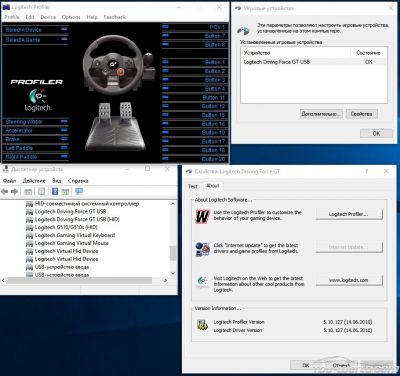
Данная говноинструкция канает для всех рулей логитека на лгс5 версии.
если от сапорта логитеха добьюсь проги, которая чистит дрова, то скину, ибо то что выше лютое дрочево. юзать всякие «программы для удаления» не стоит, не думаю, что они дрова с хранилища сносить будут. если кто рисковый попробует, то отпишитесь как результат.
Почему не работает руль на компьютере? 3 решения проблемы
У многих людей после обновления компьютера до последней версии Windows перестал работать руль. Некоторые пользователи сообщают о проблемах со сцеплением и поворотами, хотя сам руль работает.
Мы рассмотрим несколько решений проблемы почему не работает руль на компьютере на примере Logitech G27 / G25.
Не работает руль
Причин из-за которых на ваш руль не реагирует игра может быть несколько. Мы сейчас все их поэтапно разберём.
Для начала определим видит ли ваш руль сама система. Сперва проверьте подключён ли руль к компьютеру посредством кабеля USB. Если да, тогда зайдите в Пуск -> Панель управления -> Устройства и принтеры. Затем отыщите ваш руль в списке устаройств. Нажмите на нём правой кнопкой мыши и выберите Параметры игровых устройств управления. Должно открыться окно в котором будет список всех игровых устройств, которые подключены в данный момент к компьютеру. Если кроме руля подключено что-то ещё, выберите в списке руль. Убелитесь что напротив названия стоит ОК. Затем нажмите Свойства наже списка. По умолчанию должна открыться вкладка Проверка. Нажимайте кнопки на руле, вращайте его и наблюдайте что происходит. Должны загораться красным цифры, которые показывают что кнопка нажата. Также при вращении руля должны меняться оси (Крестик в окошке или разноцветные полоски). Все эти действия показывают вам что с вашим рулём всё в порядке и он успешно совместим с вашей системой.
Если вы вращаете руль, нажимаете кнопки — и никаких действий не происходит во вкладке Проверка — значит вам необходимо установить драйвера. Обычно они идут на дистке в комплекте вместе с рулём.
Если ваш руль неправильно работает при вращении — тут либо техническая поломка, которую вы не устраните, либо руль нужно откалибровать. Для калибровки зайдите в окно Свойства руля, как это было описано выше и выберите вкладку Параметры, где нажмите кнопку Окталибровать и далее следуйте советам мастера калибровки устройства.
Запомните. Триггеры по бокам руля (их ещё называют «флажки») дублируют нажатия педалей, когда они подключены к рулю.
Итак, если ваш руль успешно виден системой, это означает что в играх, которые поддерживают руль он будет работать без проблем. Однако если вы находитесь на этой странице, скорее всего ваша игра руль не поддерживает. Идём далее.
Что делать, если Forza Horizon не видит руль
Убедитесь, что ваш компьютер распознаёт руль как отдельное USB-устройство. Если ваш ПК «не видит» его, то проблема в USB-порте, кабеле или руле. Нужно выяснить, в каком именно устройстве проблема. Попробуйте заменить кабель или подключитьcя к другому порту USB. Руль тоже можно проверить на другом компьютере.
Если же компьютер определяет руль, но он не появляется в настройках Forza Horizon 4, то дело в самой игре. Решить эту проблему можно при помощи эмулятора геймпада Xbox 360. Скачать его можно здесь. Выберите пункт «Скачать для всех игр» (Download for all games). Распакуйте архив и установите эмулятор на ваш компьютер.
-
Нажмите на вкладку Issues (проблемы) и скачайте все недостающие файлы.
-
Вместе кнопок LT и RT задайте педали «тормоз» и «газ» соответственно.
- Удостоверьтесь, что Steam обнаружил ваш геймпад Xbox 360. Для этого перейдите в «Настройки», а затем откройте «Основные настройки контроллера». В нижнем углу должен отображаться геймпад. Если этого не произошло — перезапустите эмулятор.
- Запустите игру. В меню настроек контроллера выберите «Схему по умолчанию 1».
- Убедитесь, что все кнопки геймпада имеют свои аналоги на вашем руле.
Если указанный способ не помогает, придётся ждать патчей. Или приобрести новый игровой руль.
Что делать, если руль не работает?
Такое тоже бывает: либо он не работает совсем, либо только отдельные функции. Есть несколько советов (в том числе банальных, но они работают!).
Проверьте порт USB. Чаще всего руль подключают к передней панели, а в ней гнезда USB не всегда подключены. Самый простой способ проверить — вставить флешку. Если компьютер ее найдет — значит, все хорошо. Если нет — попробуйте включить руль в другой порт.
Проверьте, тот ли вы драйвер скачали? Например, они могут отличаться в зависимости от конкретной версии Windows. Или вы скачали «дрова» для 32-битной системы, а у вас 64-битная.
Попробуйте удалить, а затем заново установить драйвер. Иногда Windows устанавливает драйверы из своей библиотеки, но не самые свежие. Или вы установили софт с прилагающегося в комплекте диска, а это уже не актуальная версия. Попробуйте удалить драйвер, а потом поставить новый (как это сделать — мы рассказали в самом начале статьи).
Загляните в настройки автосимулятора. Обычно руль определяется автоматически, но чисто теоретически там может быть по умолчанию установлено использование клавиатуры. Просто поменяйте устройство на руль.
Руль опознается как Logitech Driving Force USB
Такое иногда бывает при переподключении руля к системнику в Windows 10. Основная проблема в том что у этого Driving Force USB (какая-то доисторическая модель руля), угол поворота руля 180 градусов, от упора до упора. Это несколько мешает играть, потому что даже в формуле 1 углы поворота больше. Ну еще и не работают педали и кнопки, тоже неудобно.
В первый раз я поборол буг рандомным сочетанием переустановок Logitech Gaming Software, перевтыканием руля и перезагрузками. Во второй раз я не нащупал точную последовательность действий, поэтому починил ошибку по-другому:
- Пойти в устройства и принтеры, выбрать там Driving Force GT.
- Райт-клик меню->Properties->Вкладка Hardware.
- Там в списке снова выбрать Driving Force GT и нажать Properties в нижнем правом углу.
- В новом окошке нажать кнопку Change settings и перейти на вкладку Driver.
- Тут нажать на Update Driver (если не работает, то надо включить Change Settings (админстратор) на соседней вкладке), потом сказать винде что дрова надо установить вручную.
- Откроется еще одно окно, где надо выбрать пункт который «выбрать драйвер из уже установленных».
- Откроется очередное окно со списком драйверов, и одним из пунктов там будет этот самый 180-градусный Driving Force USB (нет, не GT). Я выбрал этот драйвер и у меня распознался мой Driving Force GT (не знаю как).
В общем кое-как заработало, вроде воспроизводится. Перезагружаться не пришлось хотя бы.
Установка драйверов
Для корректной работы установленного оборудования нужно скачать и запустить дополнительные драйверы. В некоторых случаях необходимые документы устанавливаются на персональный компьютер (стационарный или портативный) в автоматическом режиме. В большинстве случаев дополнительное ПО нужно скачать самостоятельно. Этапы действий:
- если в набор входит DVD, его нужно вставить в дисковод и следовать инструкциям по установке. Внимание! На некоторых ноутбуках отсутствует соответствующее оборудование – дисковод. В данной ситуации нужно либо купить дополнительный инструмент, либо скачать файлы через интернет;
- найти через подходящий браузер пакет установочных файлов (например, DriverPack Solution), запустить программу и перейти к блоку «Драйверы», затем активировать мониторинг на ПК и выполнить установку найденных элементов.
Во втором случае подойдет вариант «Установить автоматически», если пользователь готов обновить или переустановить «дрова» на все найденные на компьютере устройства. Если данный способ не подходит, можно выделить необходимые объекты дополнительными галочками.
Как настроить руль Defender для игр? :
Для того чтобы играть в компьютерные игры, из устройств ввода вам потребуются только клавиатура и мышь. Этого хватает, чтобы насладиться игровым процессом практически в каждом проекте. В некоторых случаях рекомендуется использовать геймпад, чтобы получить наиболее полные ощущения, а также лучше контролировать происходящее на экране.
Однако существуют и более изысканные и специфические устройства, которые имеются далеко не у каждого. Например, речь идет о руле, который вы можете приобрести, чтобы играть в гоночные симуляторы и другие подобные игры.
Он дает вам полное ощущение нахождения в кабине автомобиля, а если девайс еще и идет в комплекте с педалями, то вы сможете погрузиться в игровой процесс максимально глубоко. Например, руль от Defender – это всегда прекрасный выбор для тех, кто хочет получить недорогой, но качественный продукт. Однако даже у самого качественного руля могут возникать проблемы с настройкой.
И именно об этом пойдет речь в данной статье. Вы узнаете о том, в чем же заключаются особенности настройки руля Defender в компьютерных играх, а также что вам стоит делать, чтобы получить максимум удовольствия от игрового процесса.
Использование в компьютерных играх
Руль Defender – это выгодная покупка для каждого геймера, увлекающегося гоночными симуляторами, так как вы сможете гораздо более приятно провести время. Вместо того, чтобы нажимать на стрелочки на клавиатуре, вы сможете плавно поворачивать руль, тем самым получая максимум доступных впечатлений. Естественно, вы не сможете использовать это устройство, например, в стратегиях, ролевых играх или шутерах. Но если же гонки являются неотъемлемой частью вашей игровой жизни, то вам определенно стоит задуматься о том, чтобы купить руль Defender. Но не стоит думать, что это такое же простейшее устройство ввода, как клавиатура или мышь. У вас могут возникать серьезные проблемы с его настройкой. Но не стоит отчаиваться, так как именно для того, чтобы вам помочь в подобных ситуациях, и была создана данная статья.
Подключение устройства
Итак, вы приобрели руль Defender Forsage или какую-либо другую модель, что же делать дальше? В первую очередь, естественно, вам нужно подключить его к вашему компьютеру. Для этого вам стоит следовать инструкции, которая предназначена непосредственно для вашей модели, однако можно смело сказать, что в большинстве случаев рули подключаются к компьютеру с помощью USB-кабеля, так что непосредственно с этим шагом у вас не должно возникнуть никаких проблем. Просто позаботьтесь о том, чтобы устройство было подключено удобно для вас, длины кабеля хватало так, чтобы не существовало риска падения дорогостоящего руля. В некоторых случаях этого бывает достаточно – вы подключаете руль к компьютеру, система производит необходимые процедуры, и вы уже можете пользоваться новым устройством ввода. Однако далеко не каждый игровой руль Defender согласится работать так просто. Зачастую вам придется постараться гораздо больше, чтобы его настроить.
Установка драйверов
Если ваш руль не начал работать сразу после подключения к компьютеру (а вероятность такого развития событий очень высока), то вам определенно стоит подумать о том, чтобы установить драйверы для вашего нового устройства. Сделать это можно несколькими способами. Во-первых, чаще всего вместе с рулем в упаковке может находиться диск, с которого вы можете установить драйверы для него. Однако это немного устаревший метод, который был актуален десять лет назад. Сейчас технологии развились уже достаточно сильно, поэтому второй способ – скачивание драйверов из интернета, с официального сайта производителя. Все, что вам нужно сделать – это проверить, какая именно у вас модель. Если у вас руль Defender GTR, вам нужно на сайте искать драйверы для этого устройства. Когда вы их найдете, скачайте их и установите на своем компьютере при подключенном устройстве. Система сама сделает за вас большую часть работы, и ваш руль начнет функционировать. Естественно, у вас на компьютере уже могут быть необходимые драйверы, или же они будут находиться на другом носителе. Как бы то ни было, процесс установки остается прежним и в большинстве случаев не требует от вас прямого участия.
Настройка руля в игре
Вы думаете, что на этом неприятности закончились и вы сможете сыграть в любой гоночный симулятор сразу же? Конечно, вероятность такого развития событий существует, однако стоит помнить, что каждый руль уникален, а в каждой игре имеются свои настройки. Соответственно, велика вероятность того, что вам нужно будет настроить его в каждой игре отдельно. Делается это в большинстве случаев в меню настроек, так что проблем с поиском быть не должно. Вы просто выбираете, какое именно устройство вы хотите использовать в игре, а затем задаете для него конкретные параметры по вашему собственному вкусу. Настройка руля Defender, как и любого другого, производится непосредственно в игре, и в каждом проекте этот процесс может отличаться, поэтому нет никакого смысла описывать его здесь в деталях. Самое главное – это то, что после завершения настройки вы сможете получать удовольствие от невероятного игрового процесса, чувствуя себя так, как будто вы действительно сидите за рулем автомобиля.
Определение устройства
Что ж, теперь вы знаете, как настроить руль Defender, однако трудности на этом не заканчиваются. Теперь весь процесс ясен для вас, поэтому стоит обратить внимание на некоторые особенности, с которыми у вас могут возникнуть вопросы. В первую очередь речь идет об определении руля, то есть о том, сможет ли конкретная игра распознать то, что к компьютеру подключено новое устройство, которое вы хотите использовать для игры. Почему это важно? Дело в том, что если ваше устройство не будет определено, то вы не сможете выбрать его в настройках игры и, соответственно, не сможете его использовать. Вам стоит надеяться на то, что это произойдет автоматически, но если нет, то вам придется потратить еще немного времени на то, чтобы настроить свой руль.
Специальные программы
К счастью, существует большое количество разнообразных специальных программ, которые позволяют вам настроить определение вашего устройства ввода, то есть контроллера, руля и так далее. Естественно, вам придется потратить немного времени на то, чтобы настроить руль в этой программе, но зато вам не придется возиться в самой игре. У каждой такой программы имеется подробная инструкция, так что проблем у вас возникнуть не должно. Соответственно, вы сможете быстро справиться с поставленной задачей и начать играть.
Итак, теперь вы знаете о том, как подключить к компьютеру и настроить ваш игровой руль, поэтому вы можете спокойно приобретать данное устройство, если вы его еще не купили, и с удовольствием его использовать. Если у вас будут появляться какие-то вопросы по настройке, то вы всегда можете обратиться к данной статье, и она поможет вам разобраться с неприятными проблемами, возникающими на вашем пути.
Если манипуляция с драйвером не помогает
Подобное может наблюдаться в нескольких случаях. В основном — это сбои в работе операционной системы либо наличие на компьютере вирусных программ. Если было установлено, что джойстик на 100% рабочий, проблему следует искать в программном обеспечении компьютера. Первым делом его нужно проверить на вирусы.
Если это не помогает, можно попробовать полностью переустановить систему — в большинстве случаев это оказывается быстрее, чем искать и устранять программные неисправности. Но имейте в виду, что ранее сохраненные записи игр могут исчезнуть при переустановке ОС. Поэтому их следует сохранить перед процессом. О том, как именно это сделать, можно найти в интернете на одном из многочисленных игровых сайтов.
Создаю темку для гуглов и всяких интернетов, ибо проблема с этими и подобными рулями распространена, но решения проблемы нет. Сапорт пока молчит.
Что же делать когда Не устанавливаются драйвера на Logitech Driving Force GT на Windows 10. Ну или устанавливаются, но от древнего руля Logitech Driving Force или чего-то не того.
[sp]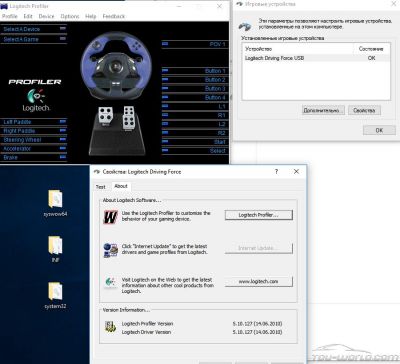
Первым делом проверяем работоспособность руля, в лучшем случае на другом пека или плейстейшене, ибо вдруг блок питания неправильные гармоники шлёт хД
После проверки работоспособности сносим всю логитековскую шалупень, что у вас есть на компе(Logitech Gaming Software и пр.).
Код
(Если вы шарите, то в-принципе новую можно не трогать, сносить только 5 версию, что для G25 / G27 / Driving force GT и прочих)
Затем качаем самую свежую версию для своей винды Logitech Gaming Software — lgs 5.10 с сайта логитек саппорт. (Не забывайте соблюдать разрядность ОС!)
потом нам надо залезть в диспетчер устройств в пункт «устройства HID» и удалить всё связанное с рулём, если в компах не шарите, то сносите нафиг всё, что связано с Logitech(если есть мышки клавы, потом доставите, не критично, главное настройки клав не трогать, ибо в случае со всякими «G510» заебётесь взад всё возвращать)
если дрова вообще не встали, то ищим в пункте неопознанные устройства свой руль, и сносим его полностью.
дальше запускаем консольку от админа(на кнопку пуск правой кнопкой мыши, там будет пункт «командная строка администратор»).
теперь сносим кривые дрова из хранилища драйверов windows 10
(честноговоря я в компьютерах всяких — нуб и в душе не чаю, нужно ли юзать консольку или можно просто снести их в папке INF.)
В консоле прописываетм «pnputil.exe -e» без ковычек
Появится список со всеми сохранёнными дровами, нас интересуют всякие Logitech, если из этой фирмы у вас только руль — сносим все что помечено этим проклятым словом, если есть др. устроства, то так же можно снести всё или:
Код
снести только нужное, для этого в папке шиндовс/инф есть туева хуча файлов типа «oem**.inf» и «oem**.PNF» смотрим в нашу консольку и ищим файлики логитека, оем**.инф, их же открываем в папочке инф и читаем упоминания железки, если внутри есть упоменания игровых манипуляторов, то смело сносим
файлов может быть много
как сносить —
В командной строке введите следующую команду:
pnputil.exe -d Oem#.inf
Вместо знака # подставьте номер INF-файла, который нужно удалить.
Устроство естестно должно быть отключено, если ругается то добовляем «-f» без ковычек перед командой «-d»
Теперь после того, как всю эту хрень мы поуадаляли, можно вернутся в диспетчер.
Должно появится вместо прошлой нашей лажи в HID устройствах какой нибудь «HID-совместимый игровой контролер», он то нам и нужен. если не уверены какой хид — ваш руль, палите ид в свойствах, в случае драйвинг форса гт нам нужен C29A, в случае с г25/27 сами гуглите айди.
Теперь распаковываем наши дрова, что мы скачали вначалеа именно: lgs510_x64.exe
Распаковываем его 7зипом, не запускаем, а жмём «распаковать в lgs510_x64» в контекстном меню 7зипа.
Перходим в получившуюся какаху \lgs510_x64\$_32_ и там ещё раз так же распаковываем lgs510_x64.exe
В итоге после двух распаковок нам нужна будет папка \lgs510_x64\$_32_\lgs510_x64\2b-LGS-x64\Common64\Logitech\WMDrivers
вот в этой сраной папочке нам нужен будет драйвер «wmjoyhid.inf»
(вот я только сначала юзанул «wmvirhid.inf» ибо их там 3 но какой нужен я неебу. можете тоже сначала поставить 3ий)
Тыкаем по wmvirhid.inf правой кнопкой и жмём установить. Потом тыкаем правой и жмём установить по «wmjoyhid.inf»
дальше от того, что руль внезапно оживает и начинает крутится, как бешаный, стараемся не обосраться, так же стараемся не обосраться от того, что вся эта хуета снова заработала, а вам даже не пришлось переустанавливать шиндовс
[sp]
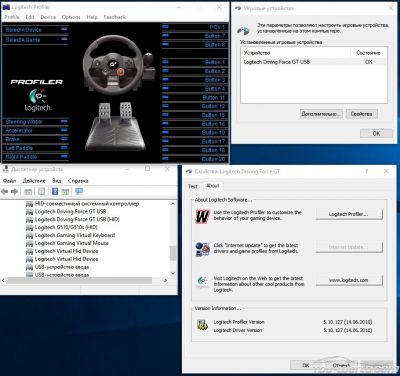
Данная говноинструкция канает для всех рулей логитека на лгс5 версии.
если от сапорта логитеха добьюсь проги, которая чистит дрова, то скину, ибо то что выше лютое дрочево. юзать всякие «программы для удаления» не стоит, не думаю, что они дрова с хранилища сносить будут. если кто рисковый попробует, то отпишитесь как результат.
-
Stefan
New Member- Joined:
- May 31, 2016
- Ratings:
- +0
/0
/-0
Last edited: May 31, 2016
-
m.bohlken
Well-Known Member- Joined:
- Jan 29, 2015
- Ratings:
- +988
/0
/-0
Windows 10 did an auto-update on my logitech-software last week which causes the same trouble on my system. I had to uninstall the logitech-software and reinstalled it with the software i’ve installed previously. Maybe you can check your windows-Update-history if something similar happens to you.
-
mmaruda
Well-Known Member- Joined:
- Jan 24, 2016
- Ratings:
- +95
/0
/-0
Had the same issue. What m.bohlken says — it’s damn Windows Update’s fault.
-
kendoslow
Well-Known Member- Joined:
- Apr 22, 2015
- Ratings:
- +49
/0
/-0
I’m on W7 but S3 says to update to latest Logitech drivers, but they are not good for older Logitech wheels. So you are best advised to use the previous ones.
I would imagine the problem with W10 is it’s ability to automatically update them again. -
m.bohlken
Well-Known Member- Joined:
- Jan 29, 2015
- Ratings:
- +988
/0
/-0
There are two versions of «lates Logitech drivers». The one that logitech shows you on Top in the software-sectionis only for the new Wheels.
For older wheels you must scroll Down to the 5.10.-Version which is for the older Wheels or you search for the Product in the support-section. For example: http://support.logitech.com/en_us/product/g27-racing-wheel -
JakkeFin
Well-Known Member- Joined:
- Jun 26, 2015
- Ratings:
- +71
/0
/-0
I had problem with g25 reconizing as driving force. This fixed it:
http://forums.logitech.com/t5/Logit…-detected-as-Driving-Force/td-p/750120/page/2
USB 2.0 usually detects the HWID correctly here, but in my case I had a driver upgrade on the Logitech software even screw that up.
I downloaded the latest driver(lgs510x64 at the time I’m writing this), launched the setup, waited for the extract… then opened %temp% from command line and watched for the add. Once the directory is there (usually some randomized name) I moved the extracted setup somewhere that I could reference and cancelled the install.
From the referenced directory, I went to the following path:\2b-LGS-x64\Common64\Logitech\WMDrivers
Right click-> install on the wmjoyhid INF file
Launch the WMWizard.exe file and wait for it to finish.
Unplugged my G27, and re-inserted into USB 2.0 port.
Fixed.
Last edited: May 31, 2016
-
Not Lifting Off
Well-Known Member- Joined:
- Dec 5, 2015
- Ratings:
- +368
/0
/-0
Same as the other guys, my wheel hadnt felt right for a week or two and always started up 200 dor, I had to manually change it to 450 using the button combo, then a couple of days ago w10 informed me of installed updates one being the wheel, a quick uninstall and reinstall of drivers fixed it.
-
Not Lifting Off
Well-Known Member- Joined:
- Dec 5, 2015
- Ratings:
- +368
/0
/-0
Dumb down windows driver install a little
Control panel, system, advanced system settings, hardware, device installation settings, sel;ect no, stop windows from automatically downloading manufacturer drivers and software. -
Stefan
New Member- Joined:
- May 31, 2016
- Ratings:
- +0
/0
/-0
MY PROBLEM IS SOLVED
Gents, the first hint that I got on my initial post here was helpful. Sorry for coming back lately with this information.
Root cause:
Windows 10 installed an update «Logitech — Other hardware — Logitech Download Assistant» on 25.05.2016
See screenshot (sorry for the german language)
Solution:
1. I uninstalled «Logitch Gaming Software 5.10»
2. Reinstalled «lgs510.exe», same software but a Version from 2013 (found in my download archive…)PROBEM SOLVED — Let’s got racing
Since I noticed the discussion about USB: I use always the same USB 2 Port to avoid any mix-up with USB..
Regards Stefan
Attached Files:
-
m.bohlken
Well-Known Member- Joined:
- Jan 29, 2015
- Ratings:
- +988
/0
/-0
Glad that it helped… but you should download the new Version of that Software from the logitech Support-page. The software is still 5.10 and has the same revision-number, but they did an update in March for that which uses R3E for the Auto Wheel-Match for example.
Have a look here: http://support.logitech.com/de_ch/product/driving-force-pro#imagegallery
And in addition — to avoid the reinstall of the Logitech Software via Windows Auto-Update, follow the instructions from @Not Lifting Off
-
Like x 1
-
digitizer
Well-Known Member- Joined:
- Mar 26, 2016
- Ratings:
- +117
/0
/-0
Hope this info can help if your wheel can’t auto setup rotation degree in the R3E
wheel rotation degree in R3E
F 4 — 450
FR Jr — 360
ADAC ’15/GT3 — 540
GT 2 — 540
Group 5 — 720
M1 Pro — 720
GTO — 540
Audi TT Cup — 650
NSU TTS — 720
DTM ’92 — 900
DTM ’15 — 450
WTCC ’15 — 765
WTCC ’14 — 540-
Like x 1
-
Stefan
New Member- Joined:
- May 31, 2016
- Ratings:
- +0
/0
/-0
Thanks for the information on the newer Version. I installed the Logitech Drivers Version 5.10 that I downloaded and archived in April 2016. Auto Update is now inhibited. Everything works fine
.
Cheers!
Stefan -
digitizer
Well-Known Member- Joined:
- Mar 26, 2016
- Ratings:
- +117
/0
/-0
After many, many times to try resolve my problem with Lgs 5.10, Win 10 and wheels (DFPro and G25 connected via USB 3.0) i’m find solution.
Problem:
Logitech profiler wan’t installed on my Win 10 pro 64x. Installer don’t ask me to connect my wheel during installation. Profiler won’t run after installation. Wheel dosn’t appear in device manager, or can be recognised as Driving Force GT (without clutch)How i solve this
1) Install old Lgs 5.8
2) Next install old Lgs 5.9after this steps Logitech Profiler and the wheels is worked fine, but i still have old drivers
3) Download latest Lgs 5.10, don’t install it, or my Logitech Profiler stop working (if i try to launch it, nothing happened)
4) Open lgs510_x64.exe (in my case, i have Win x64) as archive with free 7-zip. In archive you find $_32_ folder and inside it lgs510_x64.exe (yes, exactly the same file name) and put this file to your desktop
5) Open this file as archive with 7-zip. Go inside folder (with no name, but only one folder in the root of archive) and the unarichve 2b-LGS-x64 folder to your desktop
6) Go to the device manager and update driver for your wheel with 2b-LGS-x64 folder (include subfolders) as a target for drivers. In my case its
Logitech G25 Racing Wheel USB
Logitech G25 Racing Wheel USB (HID)
need to update drivers for bothLatest driver version is 5.9.129.0 (don’t be wrong, 5.10 is the version of Logitech Gaming Software, not a driver version)
Now everything works fine and R3E can automaticaly ajust degree of rotation for the wheel
-
Like x 2
-
Debilon
New Member- Joined:
- May 22, 2015
- Ratings:
- +0
/0
/-0
thx it is working for me with DFGT, but this way i don’t have the properties page like i n the picture, i mean FFB strenght, rotation degree, combined/separated pedal set and any other things.. any idea for this?
-
digitizer
Well-Known Member- Joined:
- Mar 26, 2016
- Ratings:
- +117
/0
/-0
Maybe you can find this settings in Windows Control Panel — Devices and Printers
-
Debilon
New Member- Joined:
- May 22, 2015
- Ratings:
- +0
/0
/-0
only this appear there (only driver installed):
note: LGS not installed yet, because i afraid all going wrong again after installed that
-
Debilon
New Member- Joined:
- May 22, 2015
- Ratings:
- +0
/0
/-0
i install the latest LGS, and now all working fine
-
n01sname
Well-Known Member- Joined:
- Feb 5, 2015
- Ratings:
- +956
/0
/-0
Good Morning
-
Debilon
New Member- Joined:
- May 22, 2015
- Ratings:
- +0
/0
/-0
before this, i only use the latest LGS, and i have some trouble.. (same time i set the automatic driver update OFF in W10, when i use this solution, bacause the real problem for me that was)



























 )
)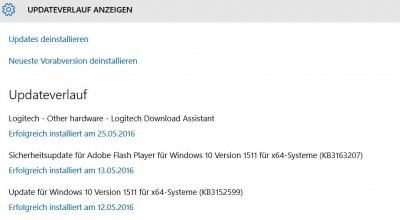
![[IMG]](http://i.imgur.com/3avE5Ko.png)